Sysstat es una poderosa herramienta de registro y monitoreo para sistemas Linux/Unix. Se puede utilizar para supervisar el rendimiento del sistema y solucionar problemas. Aunque muchas distribuciones tienen aplicaciones de monitoreo basadas en GUI y API, sysstat es una opción para usuarios avanzados y puede registrar y rastrear casi todo lo que sucede dentro de su caja de Linux.
Instalación
Para instalar sysstat en una variante basada en RedHat usando yum:
Para instalar en una variante basada en Debian usando apt:
Si está utilizando una distribución basada en Ubuntu, debería poder encontrar sysstat en el administrador de software.
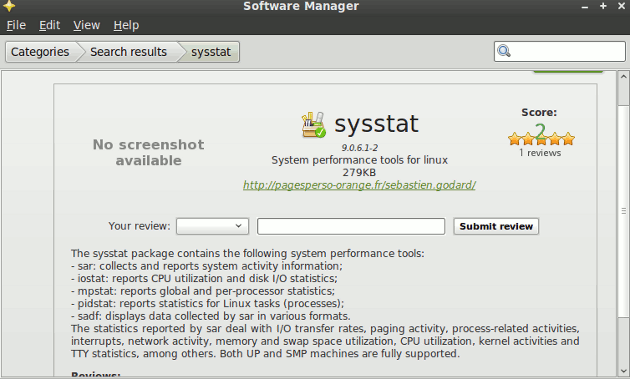
Después de la instalación, deberá editar el archivo de configuración para ejecutar el demonio.
En la terminal:
gksu gedit /etc/default/sysstat
y establezca la variable «sadc» en verdadero cambiando la línea a ENABLED="true".
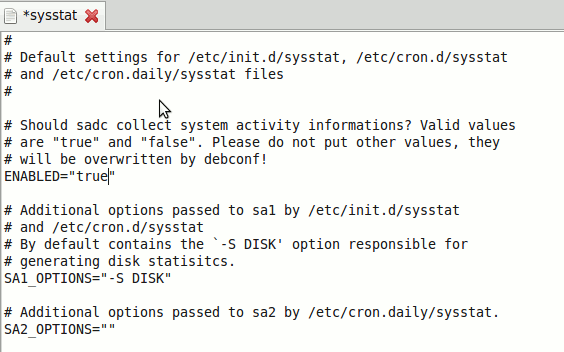
Guarde y cierre el archivo. Finalmente, inicie el demonio:
/etc/init.d/sysstat start
Uso común de Sysstat
La suite sysstat es obviamente una colección de aplicaciones muy extensa y detallada. Aquí hay algunas formas básicas de usar las herramientas para tener una idea de su guía de resolución de problemas.
Comprobar el uso de la CPU
Para verificar las estadísticas de uso de la CPU para el día actual (por defecto, sar rastrea los datos cada 10 minutos):
Para mostrar el uso de la CPU en tiempo real durante un período de tiempo determinado, puede especificar los intervalos en segundos seguidos de cuántas entradas desea informar. Por ejemplo: lo siguiente informará el uso total de la CPU cada 2 segundos por un total de 10 veces:
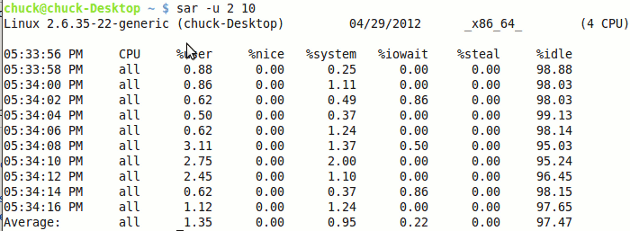
La mayoría de las PC tienen múltiples núcleos hoy en día. Para ver la actividad de cada núcleo específico utilice el botón “-P ALL» bandera. A continuación se muestra una instantánea en tiempo real de los 4 núcleos en mi PC (se aplican los mismos intervalos y parámetros de salida, a continuación se muestra 1 segundo 1 vez):
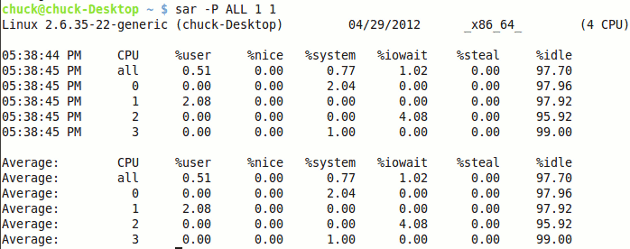
¿Quiere ver cuánta memoria se está utilizando actualmente? Usar sar -r de la siguiente manera para mostrar el uso de la memoria en tiempo real cada 2 segundos durante 10 veces:
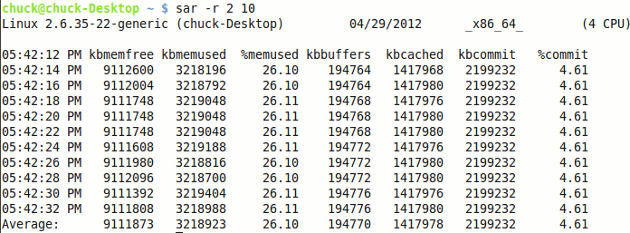
Informe del dispositivo de visualización
Para mostrar un informe de dispositivo que muestre transferencias por segundo (tps) y estadísticas de lectura y escritura de datos, que muestre datos en tiempo real cada 2 segundos, para 10 informes, escriba:
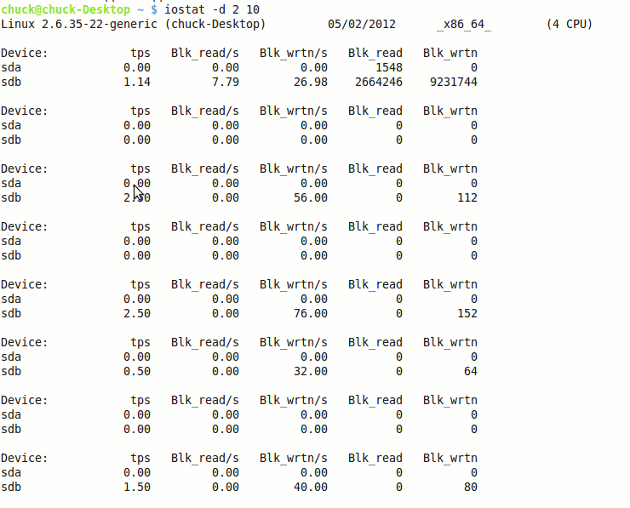
Nota:
- tps = transferencias por segundo
- Blk_read/s = cantidad de datos leídos en bloques por segundo
- Blk_wrtn/s = cantidad de datos escritos en bloques por segundo
- Blk_read = total de bloques leídos
- Blk_wrtn = bloques totales escritos
Para estadísticas de E/S extendidas:
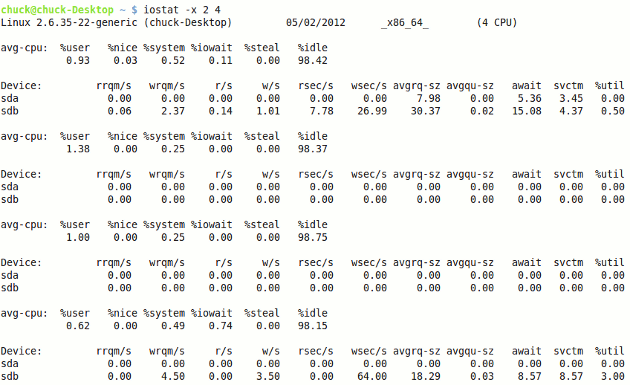
Obtener información sobre el proceso en ejecución
Usar pidstat para reportar información sobre el proceso en ejecución. los -d flag mostrará una lista de todos los procesos en la máquina:
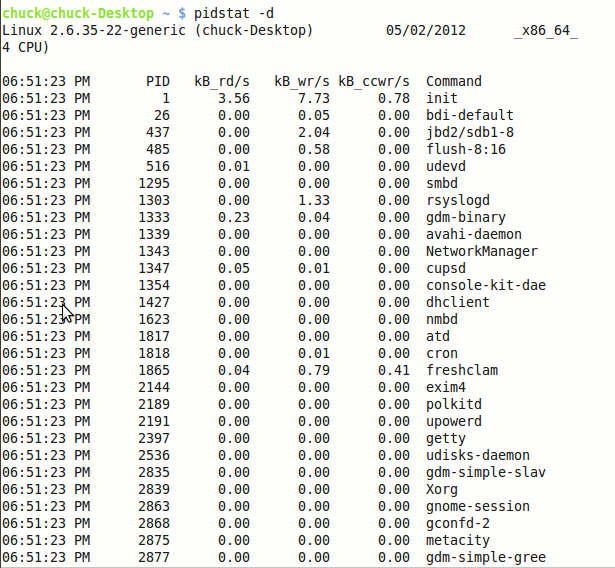
Para ver los resultados en tiempo real de los procesos en ejecución, puede usar lo siguiente, donde, como en los ejemplos anteriores, el primer número es el segundo intervalo y el segundo número es cuántas veces informar:
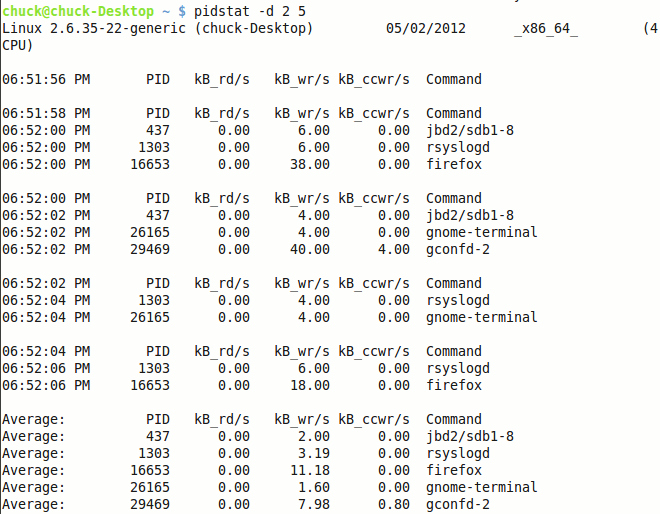
Otro comando útil es usar pidstat con el -r indicador para analizar el uso de la memoria con procesos particulares:
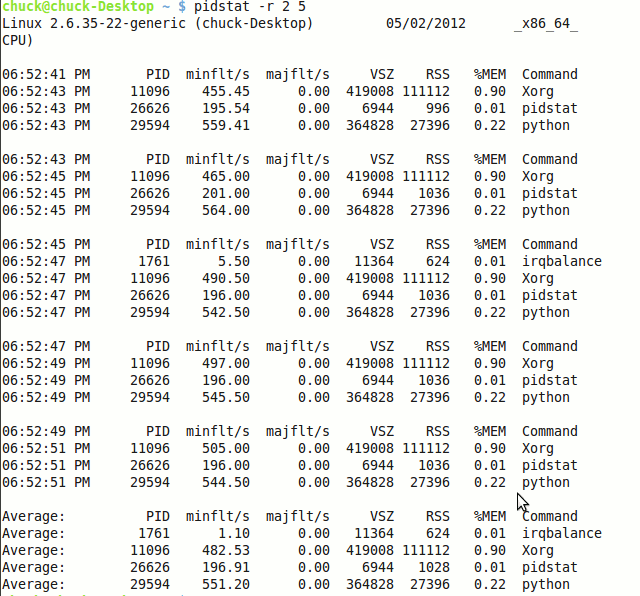
Conclusión
Sysstat es una herramienta de monitoreo muy poderosa para Linux y es particularmente útil en un entorno de servidor donde no hay una GUI disponible. Lo mencionado anteriormente solo toca la superficie de lo que sysstat es capaz. Si ha usado sysstat en su PC/servidor, siéntase libre de compartir con nosotros las diversas formas en que lo usa para monitorear el rendimiento de su sistema.
